Kako uporabljati funkcijo ročno napisanih opomb v programu Evernote za Android
Mobilni Android / / March 17, 2020
Evernote za Android je pred kratkim dodal uporabno funkcijo - sposobnost zapisovanja ročno napisanih zapiskov. Tu je prikaz uporabe funkcije v napravi Android.
Evernote za Android je pred kratkim dodal uporabno funkcijo - sposobnost zapisovanja ročno napisanih zapiskov. Tu je opis uporabe te funkcije Naprava Android.
Ročno napisane opombe v Evernoteu
Ročno napisane stvari imajo vsekakor svoj čar in tam so ljudje, ki lažje zapišejo stvari v svoje zapiske. Nekateri menijo, da je uporaba tipkovnice dolgočasen postopek, kar lahko povežem malo. ne morete risati ali ustvarjati zapiskov edinstvenih, ki jih vaši možgani razumejo, ne da bi jih dejansko napisali. Kakorkoli že, ta funkcija olajša zapisovanje zapisov po staromodnem načinu… nekako.
Začnite tako, da v napravi Android zaženete aplikacijo Evernote in ustvarite novo opombo. Če je še nimate nameščeno, jo lahko dobite pri Play Store tukaj.
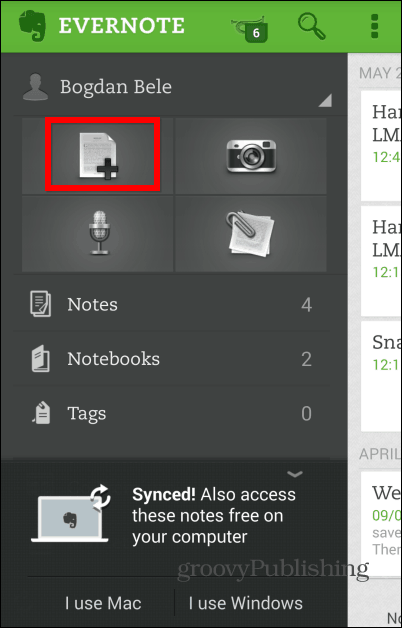
Nato v zgornjem desnem kotu zaslona tapnite znak plus in poiščite Rokopis.
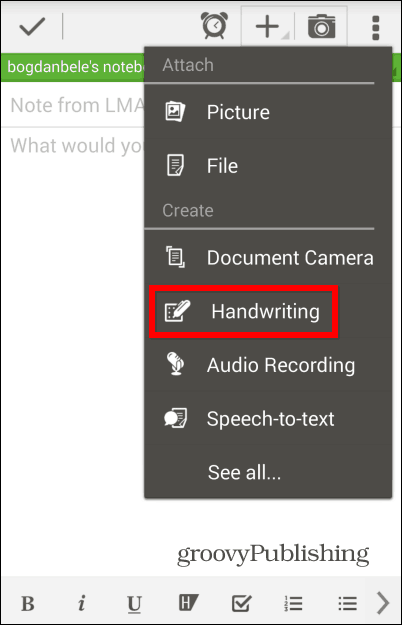
Od zdaj naprej, ko želite uporabljati funkcijo rokopisa med uporabo Evernote, samo vnesite namensko ikono. Zdaj lahko s prstom naredite pisanje ali
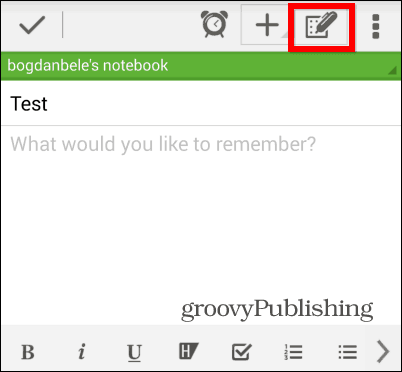
Če se želite pomakniti navzgor in navzdol, boste morali držati dva prsta na zaslonu (ker bo očitno en prst štel za rokopis). Z radirko lahko izbrišete tisto, kar ne želite obdržati, in celo izberete dele, ki jih želite izbrisati - na vrhu zaslona imate namenske gumbe.
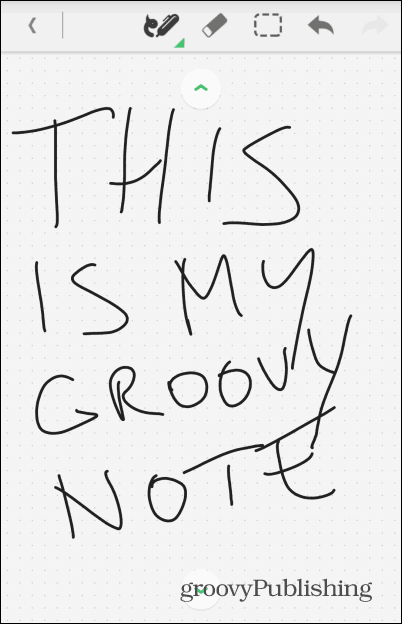
Uporabite lahko tudi različne debeline peresa, pa tudi štiri barve. Za to je predviden gumb.
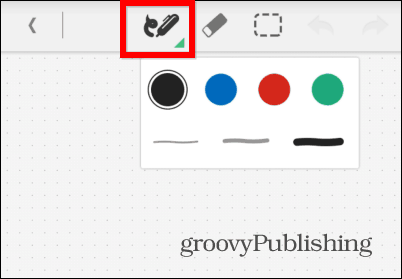
Iskanje ročno napisanih opomb
Zdaj pa je še nekaj dobrega - nekaj minut po sinhronizaciji zapiskov jih bo mogoče iskati. Evernote ima za to optično prepoznavanje znakov (OCR). In dokler je vaš rokopis zanj razumljiv, lahko najdete svoje zapiske, ko jih potrebujete.
V spodnjem primeru sem iskal izraz groovy in mojo opombo je bilo enostavno najti.
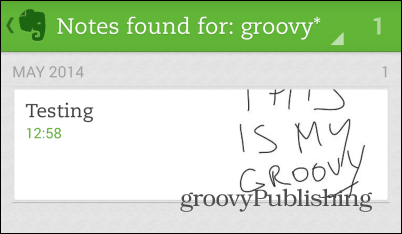
Če ste tip, ki ljubi tehnologijo, vendar raje beleži zapiske tako, da jih zapiše, je to odlična novost za Evernote. Poleg tega, da lahko pozneje iščete po zapiskih, je glazura na torti. Vse skupaj zelo uporabna funkcija, ki jo priporočam.


